VMWARE介绍
- 格式:ppt
- 大小:2.45 MB
- 文档页数:30
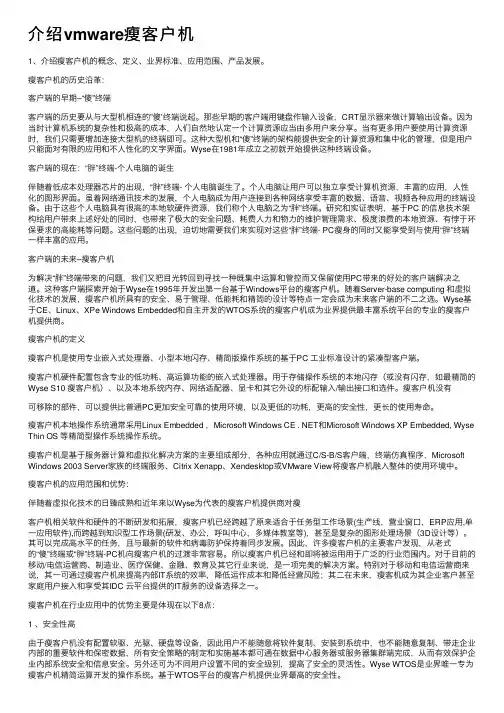
介绍vmware瘦客户机1、介绍瘦客户机的概念、定义、业界标准、应⽤范围、产品发展。
瘦客户机的历史沿⾰:客户端的早期–“傻”终端客户端的历史要从与⼤型机相连的”傻’终端说起。
那些早期的客户端⽤键盘作输⼊设备,CRT显⽰器来做计算输出设备。
因为当时计算机系统的复杂性和极⾼的成本,⼈们⾃然地认定⼀个计算资源应当由多⽤户来分享。
当有更多⽤户要使⽤计算资源时,我们只需要增加连接⼤型机的终端即可。
这种⼤型机和“傻”终端的架构能提供安全的计算资源和集中化的管理,但是⽤户只能⾯对有限的应⽤和不⼈性化的⽂字界⾯。
Wyse在1981年成⽴之初就开始提供这种终端设备。
客户端的现在:“胖”终端-个⼈电脑的诞⽣伴随着低成本处理器芯⽚的出现,“胖”终端- 个⼈电脑诞⽣了。
个⼈电脑让⽤户可以独⽴享受计算机资源,丰富的应⽤,⼈性化的图形界⾯。
虽着⽹络通讯技术的发展,个⼈电脑成为⽤户连接到各种⽹络享受丰富的数据、语⾳、视频各种应⽤的终端设备。
由于这些个⼈电脑具有很⾼的本地软硬件资源,我们称个⼈电脑之为“胖”终端。
研究和实证表明,基于PC 的信息技术架构给⽤户带来上述好处的同时,也带来了极⼤的安全问题、耗费⼈⼒和物⼒的维护管理需求、极度浪费的本地资源、有悖于环保要求的⾼能耗等问题。
这些问题的出现,迫切地需要我们来实现对这些“胖”终端- PC瘦⾝的同时⼜能享受到与使⽤“胖”终端⼀样丰富的应⽤。
客户端的未来–瘦客户机为解决“胖”终端带来的问题,我们⼜把⽬光转回到寻找⼀种既集中运算和管控⽽⼜保留使⽤PC带来的好处的客户端解决之道。
这种客户端探索开始于Wyse在1995年开发出第⼀台基于Windows平台的瘦客户机。
随着Server-base computing 和虚拟化技术的发展,瘦客户机所具有的安全、易于管理、低能耗和精简的设计等特点⼀定会成为未来客户端的不⼆之选。
Wyse基于CE、Linux、XPe Windows Embedded和⾃主开发的WTOS系统的瘦客户机成为业界提供最丰富系统平台的专业的瘦客户机提供商。
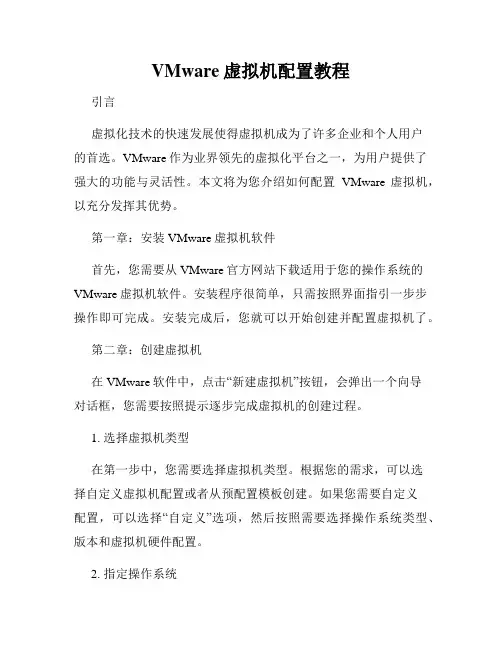
VMware虚拟机配置教程引言虚拟化技术的快速发展使得虚拟机成为了许多企业和个人用户的首选。
VMware作为业界领先的虚拟化平台之一,为用户提供了强大的功能与灵活性。
本文将为您介绍如何配置VMware虚拟机,以充分发挥其优势。
第一章:安装VMware虚拟机软件首先,您需要从VMware官方网站下载适用于您的操作系统的VMware虚拟机软件。
安装程序很简单,只需按照界面指引一步步操作即可完成。
安装完成后,您就可以开始创建并配置虚拟机了。
第二章:创建虚拟机在VMware软件中,点击“新建虚拟机”按钮,会弹出一个向导对话框,您需要按照提示逐步完成虚拟机的创建过程。
1. 选择虚拟机类型在第一步中,您需要选择虚拟机类型。
根据您的需求,可以选择自定义虚拟机配置或者从预配置模板创建。
如果您需要自定义配置,可以选择“自定义”选项,然后按照需要选择操作系统类型、版本和虚拟机硬件配置。
2. 指定操作系统在第二步中,您需要指定虚拟机将运行的操作系统。
如果您已经安装了操作系统ISO镜像文件,可以选择“安装操作系统时不指定”选项。
如果尚未安装,可以选择“稍后安装操作系统”选项。
3. 配置虚拟机硬件在第三步中,您可以为虚拟机配置硬件。
例如,您可以指定虚拟机的内存大小、CPU核心数、硬盘容量等。
根据您的需求,可以在这一步调整虚拟机性能与存储空间。
第三章:设置网络连接虚拟机的网络连接设置非常重要,它决定了虚拟机与外部网络的通信方式。
1. 桥接模式桥接模式将虚拟机连接到物理网络中,使其可以与其他设备直接通信。
这种模式适用于需要虚拟机与外部网络完全隔离的场景。
2. NAT模式NAT模式允许虚拟机通过主机的网络连接与外部网络通信。
这种模式适用于需要虚拟机访问外部网络但不需要其他设备直接访问虚拟机的场景。
3. 仅主机模式仅主机模式将虚拟机与主机的网络连接隔离,使虚拟机与外部网络断开。
这种模式适用于仅在虚拟机本地运行应用程序的场景。
第四章:配置共享文件夹共享文件夹功能可以方便地在虚拟机和主机之间共享文件。
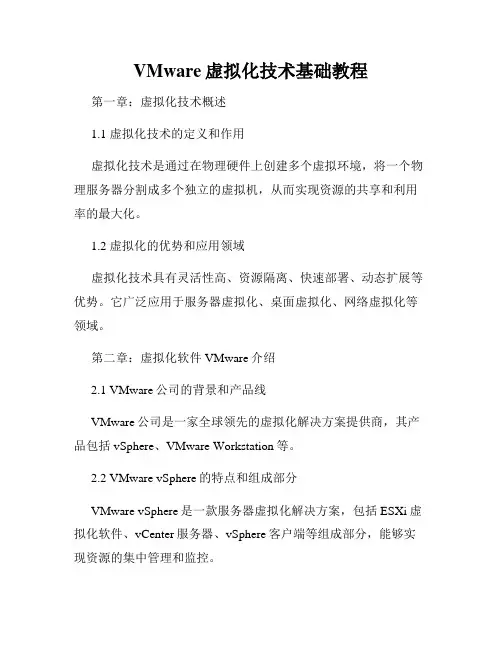
VMware虚拟化技术基础教程第一章:虚拟化技术概述1.1 虚拟化技术的定义和作用虚拟化技术是通过在物理硬件上创建多个虚拟环境,将一个物理服务器分割成多个独立的虚拟机,从而实现资源的共享和利用率的最大化。
1.2 虚拟化的优势和应用领域虚拟化技术具有灵活性高、资源隔离、快速部署、动态扩展等优势。
它广泛应用于服务器虚拟化、桌面虚拟化、网络虚拟化等领域。
第二章:虚拟化软件VMware介绍2.1 VMware公司的背景和产品线VMware公司是一家全球领先的虚拟化解决方案提供商,其产品包括vSphere、VMware Workstation等。
2.2 VMware vSphere的特点和组成部分VMware vSphere是一款服务器虚拟化解决方案,包括ESXi虚拟化软件、vCenter服务器、vSphere客户端等组成部分,能够实现资源的集中管理和监控。
第三章:VMware虚拟化技术基础3.1 虚拟机的概念和特点虚拟机是在物理硬件上模拟出来的一台计算机,拥有操作系统、应用程序和资源等。
3.2 VMware虚拟机的创建和配置使用VMware Workstation可以创建和配置虚拟机,可以设置虚拟机的硬件配置、网络设置等。
第四章:虚拟机存储管理4.1 虚拟机存储的类型和特点虚拟机存储包括磁盘存储和共享存储两种类型,可以灵活地分配和管理存储资源。
4.2 VMware存储虚拟化技术VMware提供了多种存储虚拟化技术,包括虚拟磁盘、快照、存储迁移等,可以实现数据的高效管理和保护。
第五章:网络虚拟化技术5.1 虚拟网络的概念和应用场景虚拟网络是基于物理网络基础上创建的一种逻辑网络,可以构建复杂的网络拓扑,实现网络资源的灵活配置和管理。
5.2 VMware网络虚拟化技术VMware提供了一系列网络虚拟化技术,包括虚拟交换机、虚拟局域网、虚拟路由器等,可以实现虚拟机之间的高效通信和网络隔离。
第六章:VMware高级特性和管理技巧6.1 vMotion技术的原理和应用vMotion技术可以实现虚拟机的迁移,即将虚拟机从一台物理主机迁移到另一台物理主机上,实现资源的动态调整和负载均衡。
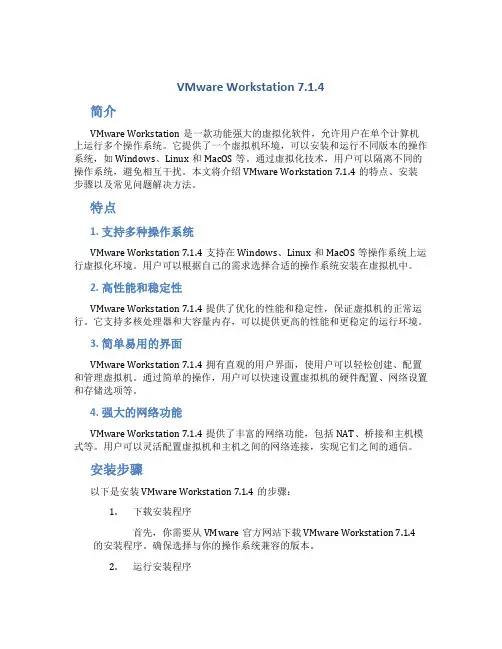
VMware Workstation 7.1.4简介VMware Workstation是一款功能强大的虚拟化软件,允许用户在单个计算机上运行多个操作系统。
它提供了一个虚拟机环境,可以安装和运行不同版本的操作系统,如Windows、Linux和MacOS等。
通过虚拟化技术,用户可以隔离不同的操作系统,避免相互干扰。
本文将介绍VMware Workstation 7.1.4的特点、安装步骤以及常见问题解决方法。
特点1. 支持多种操作系统VMware Workstation 7.1.4支持在Windows、Linux和MacOS等操作系统上运行虚拟化环境。
用户可以根据自己的需求选择合适的操作系统安装在虚拟机中。
2. 高性能和稳定性VMware Workstation 7.1.4提供了优化的性能和稳定性,保证虚拟机的正常运行。
它支持多核处理器和大容量内存,可以提供更高的性能和更稳定的运行环境。
3. 简单易用的界面VMware Workstation 7.1.4拥有直观的用户界面,使用户可以轻松创建、配置和管理虚拟机。
通过简单的操作,用户可以快速设置虚拟机的硬件配置、网络设置和存储选项等。
4. 强大的网络功能VMware Workstation 7.1.4提供了丰富的网络功能,包括NAT、桥接和主机模式等。
用户可以灵活配置虚拟机和主机之间的网络连接,实现它们之间的通信。
安装步骤以下是安装VMware Workstation 7.1.4的步骤:1.下载安装程序首先,你需要从VMware官方网站下载VMware Workstation 7.1.4的安装程序。
确保选择与你的操作系统兼容的版本。
2.运行安装程序双击下载的安装程序,运行安装向导。
跟随向导的指示完成安装程序的运行。
3.接受许可协议在安装过程中,你需要接受VMware Workstation的许可协议。
阅读协议内容,并在同意后继续。
4.选择安装位置指定VMware Workstation的安装位置。
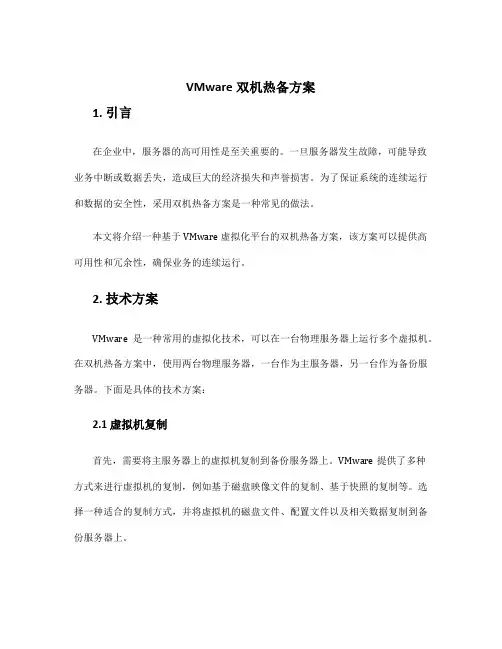
VMware双机热备方案1. 引言在企业中,服务器的高可用性是至关重要的。
一旦服务器发生故障,可能导致业务中断或数据丢失,造成巨大的经济损失和声誉损害。
为了保证系统的连续运行和数据的安全性,采用双机热备方案是一种常见的做法。
本文将介绍一种基于 VMware 虚拟化平台的双机热备方案,该方案可以提供高可用性和冗余性,确保业务的连续运行。
2. 技术方案VMware是一种常用的虚拟化技术,可以在一台物理服务器上运行多个虚拟机。
在双机热备方案中,使用两台物理服务器,一台作为主服务器,另一台作为备份服务器。
下面是具体的技术方案:2.1 虚拟机复制首先,需要将主服务器上的虚拟机复制到备份服务器上。
VMware提供了多种方式来进行虚拟机的复制,例如基于磁盘映像文件的复制、基于快照的复制等。
选择一种适合的复制方式,并将虚拟机的磁盘文件、配置文件以及相关数据复制到备份服务器上。
2.2 网络设置在双机热备方案中,主服务器和备份服务器需要保持网络通信,以便在主服务器故障时能够快速切换到备份服务器。
可以通过以下方式进行网络设置:•创建一个虚拟交换机,将主服务器和备份服务器连接到同一个网络中。
•为主服务器和备份服务器配置固定IP地址,以便其他设备可以通过IP地址访问这两台服务器。
•在主服务器和备份服务器上配置网络防火墙,以确保网络安全。
2.3 心跳监测为了实现双机热备的切换功能,需要对主服务器和备份服务器进行心跳监测。
心跳监测可以通过以下方式实现:•在主服务器和备份服务器上安装心跳监测软件,例如Heartbeat等。
•配置主服务器和备份服务器之间的心跳检测参数,例如心跳间隔、超时时间等。
•当主服务器发生故障时,备份服务器可以通过心跳监测软件检测到主服务器不可用,并快速接管服务。
2.4 自动切换当主服务器发生故障时,备份服务器需要能够自动接管服务,以确保业务的连续运行。
可以通过以下方式实现自动切换:•在备份服务器上配置自动启动虚拟机的功能,当检测到主服务器故障时,自动启动备份服务器上的虚拟机。
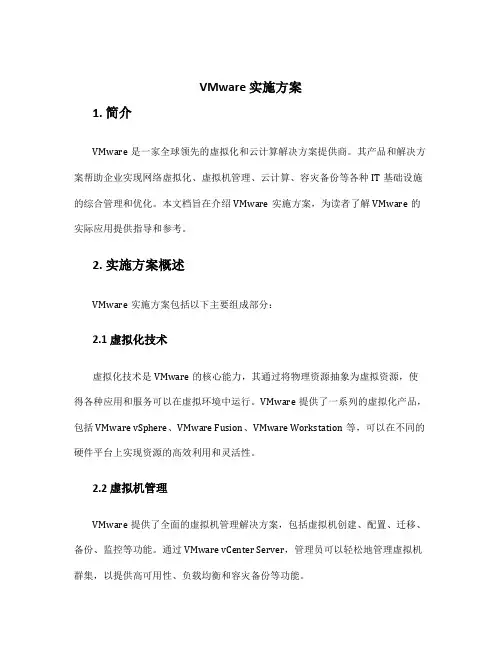
VMware 实施方案1. 简介VMware是一家全球领先的虚拟化和云计算解决方案提供商。
其产品和解决方案帮助企业实现网络虚拟化、虚拟机管理、云计算、容灾备份等各种IT基础设施的综合管理和优化。
本文档旨在介绍VMware实施方案,为读者了解VMware的实际应用提供指导和参考。
2. 实施方案概述VMware实施方案包括以下主要组成部分:2.1 虚拟化技术虚拟化技术是VMware的核心能力,其通过将物理资源抽象为虚拟资源,使得各种应用和服务可以在虚拟环境中运行。
VMware提供了一系列的虚拟化产品,包括VMware vSphere、VMware Fusion、VMware Workstation等,可以在不同的硬件平台上实现资源的高效利用和灵活性。
2.2 虚拟机管理VMware提供了全面的虚拟机管理解决方案,包括虚拟机创建、配置、迁移、备份、监控等功能。
通过VMware vCenter Server,管理员可以轻松地管理虚拟机群集,以提供高可用性、负载均衡和容灾备份等功能。
2.3 云计算VMware的云计算解决方案基于虚拟化技术,提供了一种弹性和可扩展的IT 基础设施,使得企业可以根据需要快速部署和管理应用程序。
VMware的云计算平台可以将内部资源和外部资源进行整合,实现混合云环境,并提供自动化的应用程序交付和管理服务。
2.4 容灾备份VMware提供了灵活和可靠的容灾备份解决方案,可确保应用程序和数据的持续可用性。
通过使用VMware的容灾备份技术,企业可以在发生意外故障时快速恢复业务,并减少停机时间和数据丢失的风险。
3. 实施步骤以下是一般VMware实施方案的步骤:3.1 需求分析在进行VMware实施之前,需要充分了解客户的需求和现有的IT环境。
了解客户的业务流程、应用程序需求和性能需求,并评估现有的硬件和软件资源。
3.2 解决方案设计根据客户的需求,设计适合其环境和需求的VMware解决方案。
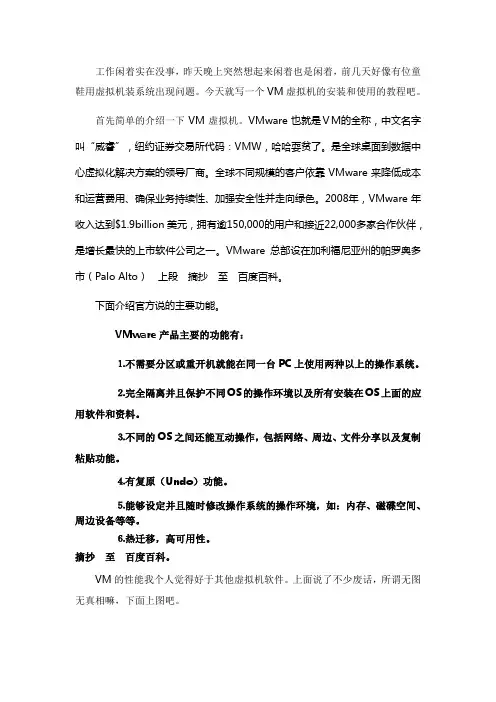
工作闲着实在没事,昨天晚上突然想起来闲着也是闲着,前几天好像有位童鞋用虚拟机装系统出现问题。
今天就写一个VM虚拟机的安装和使用的教程吧。
首先简单的介绍一下VM虚拟机。
VMware也就是VM的全称,中文名字叫“威睿”,纽约证券交易所代码:VMW,哈哈耍贫了。
是全球桌面到数据中心虚拟化解决方案的领导厂商。
全球不同规模的客户依靠VMware来降低成本和运营费用、确保业务持续性、加强安全性并走向绿色。
2008年,VMware年收入达到$1.9billion美元,拥有逾150,000的用户和接近22,000多家合作伙伴,是增长最快的上市软件公司之一。
VMware总部设在加利福尼亚州的帕罗奥多市(Palo Alto)上段摘抄至百度百科。
下面介绍官方说的主要功能。
VMware产品主要的功能有:⒈不需要分区或重开机就能在同一台PC上使用两种以上的操作系统。
⒉完全隔离并且保护不同OS的操作环境以及所有安装在OS上面的应用软件和资料。
⒊不同的OS之间还能互动操作,包括网络、周边、文件分享以及复制粘贴功能。
⒋有复原(Undo)功能。
⒌能够设定并且随时修改操作系统的操作环境,如:内存、磁碟空间、周边设备等等。
⒍热迁移,高可用性。
摘抄至百度百科。
VM的性能我个人觉得好于其他虚拟机软件。
上面说了不少废话,所谓无图无真相嘛,下面上图吧。
这个是VM安装好后打开的主界面,页面简单明了吧需要的功能基本都陈列出来了。
左侧是现在存在的虚拟机,右侧是快速菜单可以方便建立、管理虚拟机。
新建一个虚拟机给我大家看看吧。
在右侧点击-创建新的虚拟机-之后会弹出一个对话框。
一般我们选择-标准(推荐)-就可以了,除了你需要特殊定制一个虚拟机,需要更详细的设置虚拟机的参数。
其实建立的标准的虚拟机之后也是可以在修改其具体参数的。
选择安装操作系统镜像来源。
如果你使用光盘来安装虚拟机的系统就选择-安装盘-,如果你有安装系统的镜像文件就选择-安装盘镜像文件(iso)-这个需要特殊说一下,*这里选择的镜像文件只支持iso格式的*。
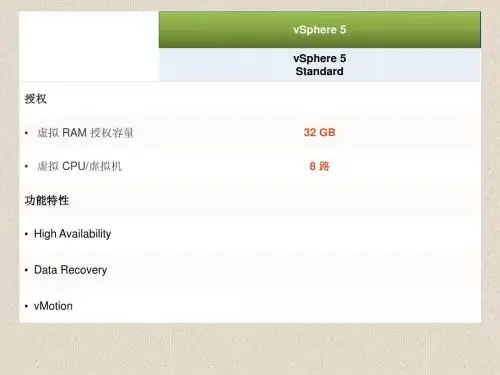
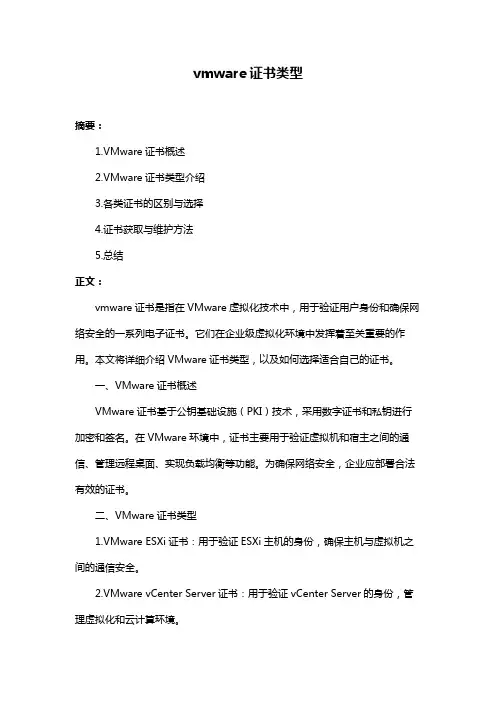
vmware证书类型摘要:1.VMware证书概述2.VMware证书类型介绍3.各类证书的区别与选择4.证书获取与维护方法5.总结正文:vmware证书是指在VMware虚拟化技术中,用于验证用户身份和确保网络安全的一系列电子证书。
它们在企业级虚拟化环境中发挥着至关重要的作用。
本文将详细介绍VMware证书类型,以及如何选择适合自己的证书。
一、VMware证书概述VMware证书基于公钥基础设施(PKI)技术,采用数字证书和私钥进行加密和签名。
在VMware环境中,证书主要用于验证虚拟机和宿主之间的通信、管理远程桌面、实现负载均衡等功能。
为确保网络安全,企业应部署合法有效的证书。
二、VMware证书类型1.VMware ESXi证书:用于验证ESXi主机的身份,确保主机与虚拟机之间的通信安全。
2.VMware vCenter Server证书:用于验证vCenter Server的身份,管理虚拟化和云计算环境。
3.VMware vSphere Client证书:用于验证vSphere Client的身份,实现远程管理和监控虚拟化环境。
4.VMware vMotion证书:用于验证vMotion组件的身份,实现虚拟机的迁移和负载均衡。
5.VMware Fault Tolerance证书:用于验证FT组件的身份,实现对虚拟机的故障容错。
6.VMware Remote Console证书:用于验证远程控制台的身份,实现对虚拟机的远程管理。
三、各类证书的区别与选择1.证书类型的选择:根据企业虚拟化环境的特点和需求,选择相应的证书类型。
例如,企业若需实现虚拟机间的通信安全,可以选择VMware ESXi证书;若需管理虚拟化环境,可以选择VMware vCenter Server证书。
2.证书颁发机构的选择:为确保证书的合法性和可靠性,应选择权威的证书颁发机构(如Symantec、Thawte等)。
3.证书有效期和密钥长度的选择:根据企业安全需求,选择合适的证书有效期和密钥长度。
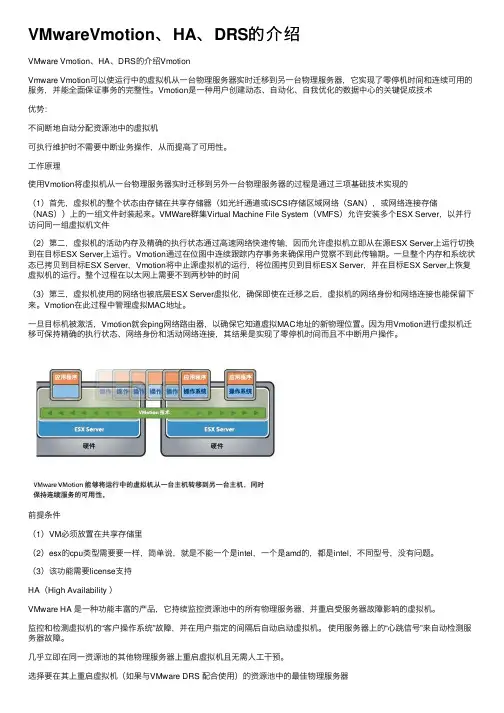
VMwareVmotion、HA、DRS的介绍VMware Vmotion、HA、DRS的介绍VmotionVmware Vmotion可以使运⾏中的虚拟机从⼀台物理服务器实时迁移到另⼀台物理服务器,它实现了零停机时间和连续可⽤的服务,并能全⾯保证事务的完整性。
Vmotion是⼀种⽤户创建动态、⾃动化、⾃我优化的数据中⼼的关键促成技术优势:不间断地⾃动分配资源池中的虚拟机可执⾏维护时不需要中断业务操作,从⽽提⾼了可⽤性。
⼯作原理使⽤Vmotion将虚拟机从⼀台物理服务器实时迁移到另外⼀台物理服务器的过程是通过三项基础技术实现的(1)⾸先,虚拟机的整个状态由存储在共享存储器(如光纤通道或iSCSI存储区域⽹络(SAN),或⽹络连接存储(NAS))上的⼀组⽂件封装起来。
VMWare群集Virtual Machine File System(VMFS)允许安装多个ESX Server,以并⾏访问同⼀组虚拟机⽂件(2)第⼆,虚拟机的活动内存及精确的执⾏状态通过⾼速⽹络快速传输,因⽽允许虚拟机⽴即从在源ESX Server上运⾏切换到在⽬标ESX Server上运⾏。
Vmotion通过在位图中连续跟踪内存事务来确保⽤户觉察不到此传输期。
⼀旦整个内存和系统状态已拷贝到⽬标ESX Server,Vmotion将中⽌源虚拟机的运⾏,将位图拷贝到⽬标ESX Server,并在⽬标ESX Server上恢复虚拟机的运⾏。
整个过程在以太⽹上需要不到两秒钟的时间(3)第三,虚拟机使⽤的⽹络也被底层ESX Server虚拟化,确保即使在迁移之后,虚拟机的⽹络⾝份和⽹络连接也能保留下来。
Vmotion在此过程中管理虚拟MAC地址。
⼀旦⽬标机被激活,Vmotion就会ping⽹络路由器,以确保它知道虚拟MAC地址的新物理位置。
因为⽤Vmotion进⾏虚拟机迁移可保持精确的执⾏状态、⽹络⾝份和活动⽹络连接,其结果是实现了零停机时间⽽且不中断⽤户操作。

vmware vc标准版VMware vCenter标准版是一款功能强大的虚拟化管理平台,能够帮助企业实现对虚拟化环境的集中管理和监控。
本文将为您介绍VMware vCenter标准版的功能特点、安装部署和常见问题解决方法,帮助您更好地了解和使用这一工具。
首先,让我们来了解一下VMware vCenter标准版的功能特点。
作为一款专业的虚拟化管理平台,vCenter标准版具有以下几个主要特点:1. 集中管理,vCenter标准版可以帮助企业集中管理虚拟化环境中的所有虚拟机和宿主机,实现统一的管理和监控。
2. 自动化操作,vCenter标准版支持自动化操作,可以通过预定义的策略和规则来自动化执行虚拟机的部署、迁移和备份等操作,提高管理效率。
3. 性能优化,vCenter标准版可以对虚拟化环境中的资源进行优化和调整,确保虚拟机的性能达到最佳状态。
4. 安全保障,vCenter标准版提供了完善的安全保障机制,可以对虚拟化环境进行安全审计和监控,确保数据的安全性和完整性。
接下来,让我们来了解一下VMware vCenter标准版的安装部署方法。
在进行安装部署之前,您需要准备好相应的硬件和软件环境,并确保满足系统要求。
然后,您可以按照以下步骤进行安装部署:1. 下载安装包,首先,您需要从官方网站上下载vCenter标准版的安装包,并解压缩到本地目录。
2. 启动安装向导,双击安装包中的安装程序,启动安装向导,按照提示逐步进行安装。
3. 配置数据库,在安装过程中,您需要配置vCenter标准版所使用的数据库,可以选择内置数据库或外部数据库。
4. 设置网络参数,根据实际网络环境,您需要设置vCenter标准版的网络参数,包括IP地址、子网掩码、网关等。
5. 完成安装,在所有设置完成后,您可以点击“完成”按钮,等待安装程序自动完成安装过程。
最后,让我们来了解一下VMware vCenter标准版的常见问题解决方法。
J U N G E S Y S T E M I N T E G R A T I O NGJ U N G E S Y S T E M I N T E G R A T I O NGCONTENTSVmwareWorkstaionNATJ U N G E S Y S T E M I N T E G R A T I O NGVmwareWorkstaionV M W A R E V I R T U A L N E T W O R K O V E R V I E WJ U N G E S Y S T E M I N T E G R A T I O NGVmwareWorkstaion•安装完Vmware workstaion 后,我的电脑(也叫物理机、宿主机)多了三个虚拟网卡,分别是VMnet0(即Host-Only )、VMnet1、VMnet8,对应的网络类型分别是桥接模式、主机模式、NAT 模式V M W A R E V I R T U A L N E T W O R K O V E R V I E WJ U N G E S Y S T E M I N T E G R A T I O NGB R I D G E PAT T E R NJ U N G E S Y S T E M I N T E G R A T I O NG•桥接模式:配置IP 地址和子网掩码且需要和物理机(宿主机)在一个网段,才能和物理机通信,实现访问路由而上网。
•BRIDGE PATTERN虚拟机连接VMnet0虚拟交换机,虚拟交换机和物理机的网卡桥接,共享物理网卡的网络,从而实现虚拟机访问外网。
虚拟机和物理机在同一个网络内,虚拟机的IP 地址也是由同一网段的DHCP 服务器分配的。
J U N G E S Y S T E M I N T E G R A T I O NGNATN E T W O R K A D D R E S S T R A N S L AT I O N M O D EJ U N G E S Y S T E M I N T E G R A T I O NGNAT•NAT 模式:(可以共享物理机的IP )这种模式下,无需设置IP 和子网掩码等等,即可直接通过物理机上网,在创建虚拟机系统时候,一般都是默认这个模式,这个也是它的最大优势,方便。
产品介绍vSphere 是什么?VMware vSphere 是业界领先的虚拟化平台,使用户能够自信地虚拟化任何应用、重新定义可用性和简化虚拟数据中心。
最终可实现高度可用、恢复能力强的按需基础架构,这对于任何云计算环境而言都是理想的基础平台。
这可以降低数据中心成本,增加系统和应用正常运行时间,并显著简化 IT 运行数据中心的方式。
vSphere 专为新一代应用而打造,可用作软件定义的数据中心的核心基础构造块。
vSphere 可加快现有数据中心向云计算转变的速度,同时还支持兼容的公有云产品/服务,从而为业界唯一的混合云模式奠定了基础。
凭借超过 2,000 家 ISV 合作伙伴对 3,000 多款应用的支持,vSphere 对任何应用来说都是值得信赖的平台。
vSphere 的用途• 自信地虚拟化应用–提供增强的可扩展性、性能和可用性,使用户能够自信地虚拟化纵向扩展和横向扩展的应用。
• 简化虚拟数据中心的管理–凭借功能强大且简单直观的工具管理虚拟机的创建、共享、部署和迁移。
• 数据中心迁移和维护–执行工作负载实时迁移和数据中心维护,而无需使应用停止运行。
• 为虚拟机实现存储转型–使您的外部存储阵列更多地以虚拟机为中心来运行,从而提高虚拟机的操作性能和效率。
• 使用户能够灵活选择云计算环境的构建和运维方式–使用 vSphere 和 VMware 体系或开源框架(例如 OpenStack 和VMware Integrated OpenStack 附加模块,构建和运维符合您需求的云计算环境。
VMware vSphere业界领先的虚拟化平台概览VMware vSph ere® 是业界领先的虚拟化平台,使用户能够自信地虚拟化任何应用、重新定义可用性和简化虚拟数据中心。
最终可实现高度可用、恢复能力强的按需基础架构,这对于任何云计算环境而言都是理想的基础平台。
主要优势• 通过提高利用率和实现自动化获得高效率–可实现 15:1 或更高的整合率,将硬件利用率从 5% – 15% 提高到高达 80% 甚至更高,而且无需牺牲性能。
VMware ESXI 7.0及VCenter 7.0搭建一、VMware ESXI介绍VMware vSphere(VMware ESXi)是一种裸金属架构的虚拟化技术。
虚拟机直接运行在系统硬件上,创建硬件全仿真实例,被称为“裸机”,适用于多台机器的虚拟化解决方案,而且可以图形化操作。
vSphere 是VMware公司推出一套服务器虚拟化解决方案,vSphere 中的核心组件为VMware ESXi(取代原ESX),ESXi是一款可以独立安装和运行在祼机上的系统,因此与他我们以往见过的VMwareWorkstation 软件不同的是它不再依存于宿主操作系统之上。
在ESXi安装好以后,我们可以通过vSphere Client 远程连接控制,在ESXi 服务器上创建多个VM(虚拟机),在为这些虚拟机安装好Linux/Windows Server 系统使之成为能提供各种网络应用服务的虚拟服务器,ESXi 也是从内核级支持硬件虚拟化,运行于其中的虚拟服务器在性能与稳定性上不亚于普通的硬件服务器,而且更易于管理维护VMware ESXi是我们常说的ESXi主机,虚拟化层组件的作用:1.ESXi用于协调物理计算机的资源,同时通过ESXi管理其上的虚拟机,如部署、迁移等操作。
2.同时还可以通过ESXi对物理计算机上的网络存储资源进行管理,ESXi通过配置虚拟交换机上的vSwitch管理配置网络资源,通过VMfs和nfs管理虚拟存储资源。
二、VCenter介绍vCenter Server是一项可作为网络中连接的ESXi主机及其虚拟机的中心管理位置的服务,利用VMware® vCenter Server™,您可以集中管理多个VMware ESXi™主机及其虚拟机。
安装、配置和管理vCenter Server不当可能会导致管理效率降低,还可能导致ESXi主机和虚拟机停机。
每个vCenter Server 实例最多可管理1,000台主机每个vCenter Server 实例最多可管理10,000个开启的虚拟机VCenter管理架构VCenter的支持组件三、ESXI7.0搭建过程1.首先准备ESXI7.0的安装镜像几百MB2.开始安装workstation 16 3.安装进程启动服务等待即可4.自动进入到安装界面,很简单,一直回车或者F11就行5.部署中6.看到这里就已经搭建成功了,我们可以按F2进行设置7.不想设置DHCP的话,就自己配置静态IP8.相同处,可设置DNS9.设置完成后,回到第一页,可测试网络。
vSphere 4 版本:核心平台High Availability 标准版企业增强版VMware ESXi 或VMware ESX4 路vSMP VC Agent 6 个物理内核/CPU 256 GB 物理内存VMotion ™High Availability VMware ESXi 或VMware ESX4 路vSMP VC Agent 12 个物理内核/CPU 256 GB 物理内存高级版Fault ToleranceData Recovery vShield 区域VMotion ™High Availability VMware ESXi 或VMware ESX8 路vSMP VC Agent 12 个物理内核/CPU 许可证无内存限制Fault ToleranceData Recovery vShield 区域分布式交换机DRS/DPM Storage VMotion 主机配置文件用于保护关键生产应用程序的高可用性产品对实验室或小型环境进行基本整合对关键生产应用程序进行大规模管理新VMotion ™High Availability VMware ESXi 或VMware ESX4 路vSMP VC Agent 6 个物理内核/CPU 256 GB 物理内存企业版Fault ToleranceData Recovery vShield 区域DRS/DPM Storage VMotionUpdate ManagerUpdate Manager Update Manager Update Manager 精简部署精简部署精简部署精简部署VCB/vStorage APIVCB/vStorage APIVCB/vStorage APIVCB/vStorage API热添加热添加热添加VMware vSphere 4有四个版本,各个版本之间的区别如上图,标准版是最简单的版本,也可以叫单机版,没有迁移功能。
vmware许可密钥VMware许可密钥是许多企业和个人使用VMware软件的必要条件之一。
本文将介绍什么是VMware许可密钥以及如何获取和应用它。
第一步:什么是VMware许可密钥?VMware许可密钥是一个唯一的代码序列,用于激活VMware产品。
它通常由大写字母和数字组成,并且是基于购买的VMware许可证类型而生成的。
VMware许可密钥是与特定VMware软件产品关联的,例如,vSphere、vSAN、NSX等。
第二步:如何获取VMware许可密钥?要获取VMware许可密钥,您必须先具有许可证。
VMware许可证是通过VMware网站、VMware合作伙伴或VMware授权渠道购买的。
购买后,您将获得一个VMware许可证文件和一个许可证密钥文件,可以从这些文件中获取您的VMware许可密钥。
第三步:如何应用VMware许可密钥?对于大多数VMware产品,您可以通过以下步骤应用VMware许可密钥:1. 打开VMware客户端软件,并进入“License”选项卡。
2. 点击“Assign License”按钮。
3. 输入您的VMware许可密钥并点击“Next”。
4. 在出现的许可证分配向导中,选择要分配许可证的VMware产品。
5. 完成分配向导的所有其他步骤,然后点击“Finish”。
6. 将新的许可证分配给VMware产品后,您应该能够启动和使用软件。
需要注意的是,不同的VMware产品可能有不同的激活过程。
您应该查看您的VMware产品文档,以了解正确的激活和应用VMware许可密钥的步骤。
总结VMware许可密钥是激活VMware产品的必需品。
您可以通过购买VMware许可证并从证书和密钥文件中获取VMware许可密钥来获得它。
然后,您可以根据您使用的VMware产品,按照正确的步骤将VMware许可密钥应用于您的软件。
了解如何获取和应用VMware许可密钥对于使用VMware产品的任何人都是非常重要的。